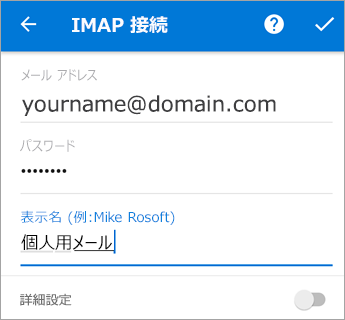POP メール アカウントがある場合は、そのメール アカウントを Outlook for Android アプリに追加できます。
重要: OUTLOOK for iOS に POP メール アカウントを追加することはできません。
POP アカウントを使っているかどうかがわからない場合は、職場のサポート チーム、メール プロバイダー、またはインターネット サービス プロバイダー (ISP) に確認してください。
POP または IMAP アカウントを設定する
IMAP または POP メール アカウントを設定する場合、またはExchange ActiveSyncのメール アカウントを持っていない場合は、次の手順を使用します。 IMAP または POP を使ってメール アカウントを設定すると、メールのみが同期され、予定表や連絡先は同期されません。 IMAP と POP について教えてください。
Android 版 Outlookで POP または IMAP アカウントを設定する
-
Android 版 Outlook で、[設定]、[アカウントの追加]、[メール アカウントの追加] の順に移動します。
-
メール アドレスを入力します。 [続行] をタップします。 メール プロバイダーの選択を求められたら、[ IMAP ] または [ POP3] を選択します。
-
[詳細設定] を有効にして、パスワードおよびサーバーの設定を入力します。
注: この情報がわからない場合は、メール プロバイダーまたは管理者から入手する必要があります。 一般的なサーバーの設定の一覧とヘルプの情報については、「メール プロバイダーから入手する必要があるサーバーの設定」を参照してください。
-
[チェックマーク] アイコンをタップして完了します。